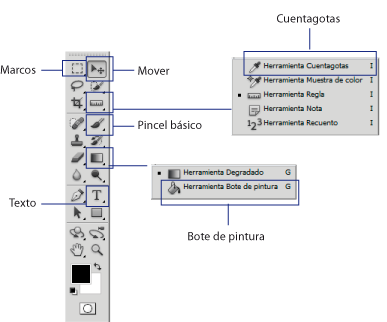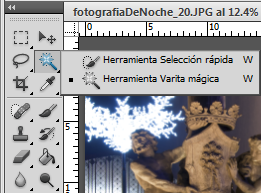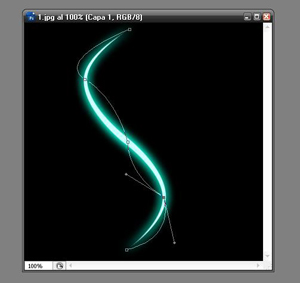
Para realizar este efecto realizamos lo siguiente:
Vamos a Photoshop y ponemos nuevo
Liberamos la capa
Pintamos el fondo de negro
Creamos una nueva capa
En la nueva capa usamos la herramienta pluma, en la hoja en blanco damos clic en un punto cualquiera, luego hacia otro punto cualquiera con una dirección diagonal abajo (lo empezaremos a hacer de arriba hacia abajo) lo que forma una diagonal común.
Ahora el 3er Clic se lo da cerca del segundo punto pero un poco mas abajo y a la derecha, y sin soltar el mouse empezamos a darle un giro hasta que la curva que se forma tenga sentido.
No le hagan caso a la linea recta que se forma abajo de la curva.
Ahora el 4to clic se lo da así mismo distanciado. En el 5to clic se hace lo mismo que el 3ro distanciado abajo y le formamos una curva que tenga sentido.
Y así el proceso se repetirá hasta que tengamos el lazo
Ya que tengamos el lazo hacemos lo siguiente:
Vamos a seleccionar pincel con diámetro de 10px color blanco y volvemos a la herramienta pluma, vamos a hacer click derecho > contornear trazado con la herramienta pluma sobre la línea creada y elegiremos la opcion > pincel > simular presión y les saldrá esto:

Ahora
Vamos a ir a la capa de la línea y le hacemos click derecho > opciones de fusión. Seleccionamos resplandor exterior y resplandor interior y tendrían que quedar así cada uno:


Luego vamos a nuestro lazo y le damos clic derecho>eliminar trazado . Y listo tenemos nuestro lazo con un efecto resplandor.
Ahora si tienen tiempo pueden entrecruzar otro lazo haciendo los mismos pasos, ponerle unos puntos cerca , a todo ponerle efecto resplandor pero de diferentes colores y les quedaría algo así:

Pero bueno, eso es decisión suya.